La section suivante décrit comment concevoir une Carte basée sur les données que vous avez collectées dans ActivityInfo. Vous pouvez sélectionner des champs de vos Formulaires et Sous-formulaires qui incluent une Source Géographique pour afficher vos données sur diverses cartes.
Lorsque vous concevez un Formulaire qui collecte des informations géographiques, vous pouvez afficher les données collectées dans vos Enregistrements sur une visualisation de Carte.
Vous pouvez collecter des informations géographiques en utilisant un champ Point géographique pour collecter des coordonnées spécifiques ou en référençant la Base de données géographique intégrée d'ActivityInfo pour collecter des informations relatives à une zone géographique. Les deux sont considérés comme des Sources de Géographie.
Vous pouvez afficher différents types de données sur une Carte. Les champs Quantité et Calculés affichant des valeurs numériques seront affichés par défaut sous forme de cercles proportionnels. D'autres types de champs et les champs Calculés qui renvoient des valeurs de type texte ou booléen seront affichés par défaut sous forme d'icônes.
Vous pouvez choisir d'afficher les données sur différents types de fonds de carte tels que :
- Clair
- Rue
- Satellite
- Densité de population (2020)
Si vous ne collectez pas d'informations géographiques, vous ne pourrez pas concevoir de Carte. Les Enregistrements qui n'ont pas de valeurs ne seront pas affichés sur la Carte.
Apprenez tout ce que vous devez savoir sur les cartes thématiques dans notre webinaire "Creating thematic maps with ActivityInfo".
Une fois que vous êtes familiarisé avec les Cartes, maîtrisez la fonctionnalité en complétant le guide "Using maps to plan interventions".
Aller à la page du Rapport de Carte
- Cliquez sur « Mes rapports » pour aller à la page de la Liste des Rapports.
- Cliquez sur le bouton « Ajouter une carte » pour aller à la page du Rapport de Carte.
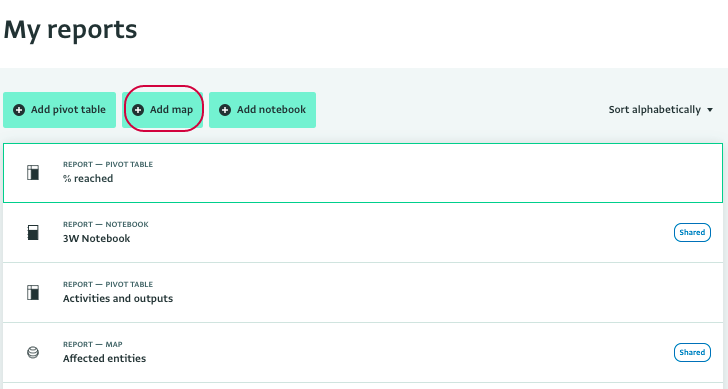
Sélectionner les sources des données pour la Carte
- Pendant la première phase de la conception de la Carte, vous devez sélectionner la ou les sources des données que vous utiliserez. Il peut s'agir du contenu d'une ou plusieurs Bases de données, d'un ou plusieurs dossiers, d'un ou plusieurs Formulaires. Selon ce que vous voulez utiliser comme source, vous pouvez parcourir la liste pour atteindre un Formulaire spécifique ou sélectionner tout le contenu disponible à la place.
- Pour atteindre un Formulaire spécifique, cliquez sur une Base de données pour afficher la liste des Formulaires et des dossiers disponibles.
- Si le Formulaire appartient à un dossier, sélectionnez le dossier dans la liste des dossiers pour afficher la liste des Formulaires qu'il contient.
- Lorsque vous avez sélectionné toutes les sources dont vous avez besoin, cliquez sur le bouton « Terminé ».
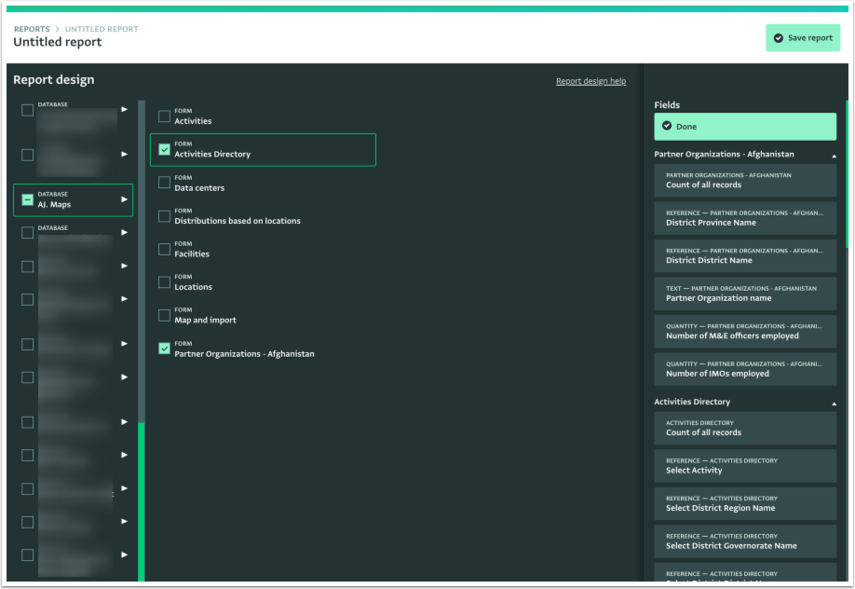
Assurez-vous que vous utilisez des Formulaires qui collectent des informations géographiques.
Ajouter des Calques
- Pour concevoir une Carte, vous devez d'abord ajouter des Calques. Sélectionnez les données que vous souhaitez afficher sur la carte et faites-les glisser et déposez-les dans le panneau des Calques.
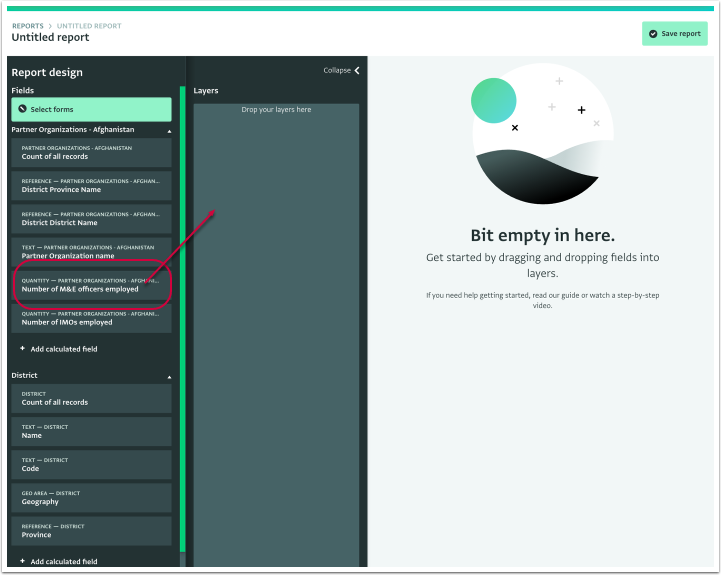
- Une fois que vous avez déposé une source de données dans le panneau des Calques, observez comment la Carte commence à se former.
- Zoomez et dézoomez sur la carte en utilisant la molette de votre souris. Personnalisez l'apparence de la carte en cliquant sur le bouton droit de la souris et en déplaçant le curseur vers la droite ou la gauche en même temps.
- Changez la Carte pour un fond de carte différent en sélectionnant le type de fond de carte que vous préférez dans le menu Fond de carte.
- Cliquez sur « Réduire » pour réduire le panneau latéral de Conception du rapport.

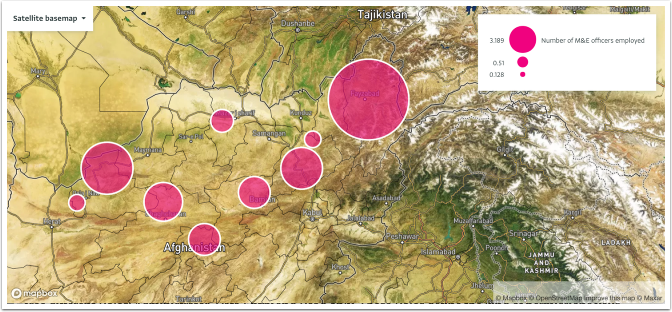
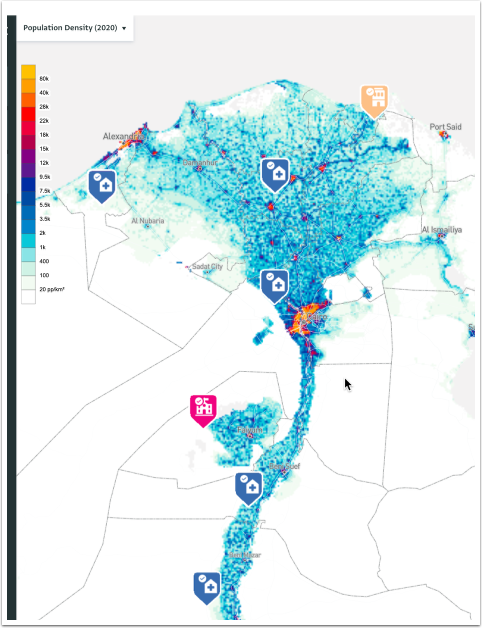
- Cliquez sur un point de la carte pour afficher les détails du ou des Enregistrements affichés.
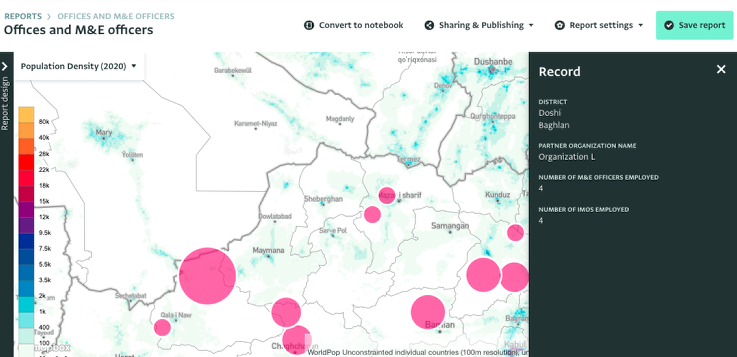
Vous pouvez ajouter autant de Calques que nécessaire en faisant glisser et en déposant les sources de données sur le panneau.
- Cliquez sur la carte du Calque pour afficher plus d'options.
- Modifiez le nom du Calque en saisissant un nouveau nom dans la carte du Calque.
- Sélectionnez l'affichage que vous préférez.
- Sélectionnez la source de géographie.
Supprimez un Calque en cliquant sur « Supprimer la couche ».
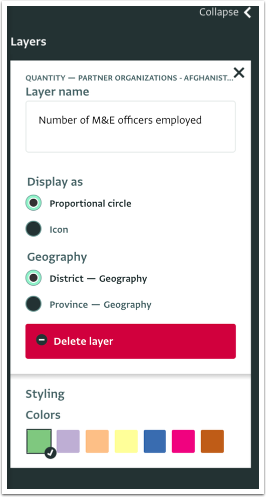
- Vous pouvez définir plus en détail le style du Calque.
- Lorsque vous utilisez des cercles proportionnels, vous pouvez sélectionner la couleur des cercles en cliquant sur une couleur et le type de regroupement que vous préférez afficher sur la carte (valeur Somme, Moyenne, Min ou Max).
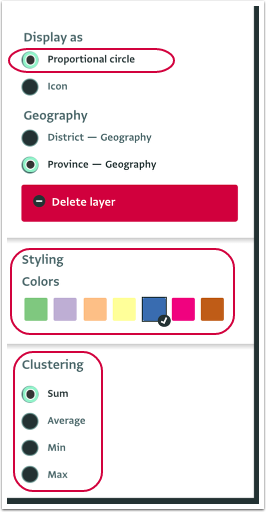
- Lorsque vous utilisez des icônes, vous pouvez sélectionner l'icône à utiliser et la couleur de l'icône en cliquant respectivement sur l'icône et la couleur.
- Recherchez une icône spécifique à l'aide de la barre de recherche.
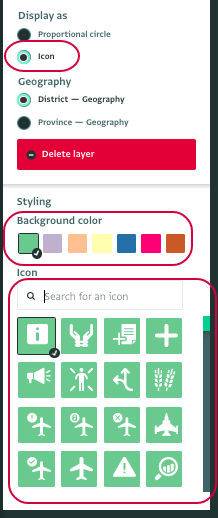
Ajouter un champ Calculé comme Calque (facultatif)
- Vous pouvez éventuellement ajouter un champ Calculé à votre Carte. Les champs calculés vous permettent d'analyser les données et d'afficher les résultats sur la Carte. Cliquez sur « + Ajouter un champ calculé » pour aller à l'Éditeur de formule.
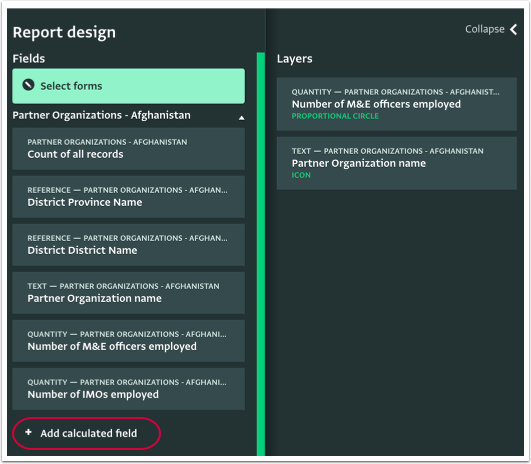
Les champs calculés affichant des valeurs numériques seront affichés par défaut sous forme de cercles proportionnels. Les champs calculés qui renvoient des valeurs de type texte ou booléen seront affichés par défaut sous forme d'icônes.
- L'Éditeur de formule apparaîtra. Sous « Fonctions » (côté gauche), vous pouvez voir les fonctions disponibles. Sous « Champs » (côté droit), vous pouvez voir les champs disponibles.
- Commencez à écrire votre Formule et cliquez sur « Terminé » lorsque la Formule est prête.
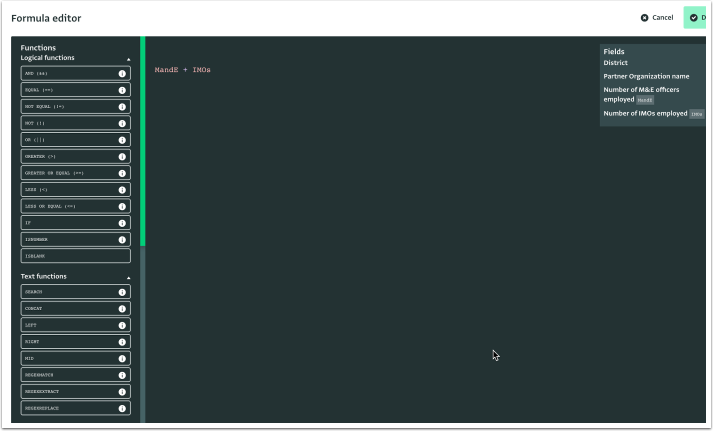
Si la Formule est valide, le bouton Terminé sera activé. Sinon, il restera désactivé.
Consultez les fonctions disponibles dans le manuel des Formules et lisez-en plus sur l'écriture de formules.
Vous pouvez donner un nom au Calque du champ Calculé et définir les options d'affichage, de géographie, de style et de regroupement de la même manière que vous l'avez fait avec les autres Calques.
Pour modifier la Formule, cliquez sur « Modifier » dans la section Formule de la carte du Calque.
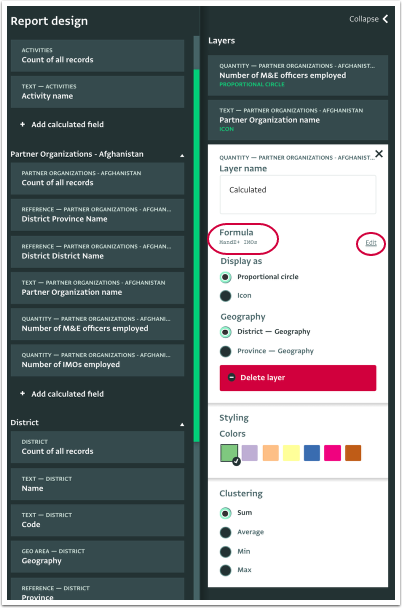
Nommer et Enregistrer la Carte
Une fois que vous êtes satisfait du résultat, cliquez sur « Enregistrer le rapport » pour enregistrer la Carte.
Pour enregistrer un Rapport en tant que rapport personnel, sélectionnez « Mes rapports » et cliquez sur « Enregistrer le rapport ». Pour enregistrer un Rapport dans une Base de données ou un dossier, allez à la Base de données et/ou au dossier souhaité, cliquez dessus pour le sélectionner et cliquez sur « Enregistrer le rapport ».
Une fois que votre Rapport a été enregistré en tant que Rapport, vous pouvez le consulter sur la page de la Liste des Rapports, s'il est enregistré en tant que rapport personnel dans « Mes rapports » ou sur la page de la Base de données ou la page des Paramètres de la base de données, s'il est ajouté à une Base de données.
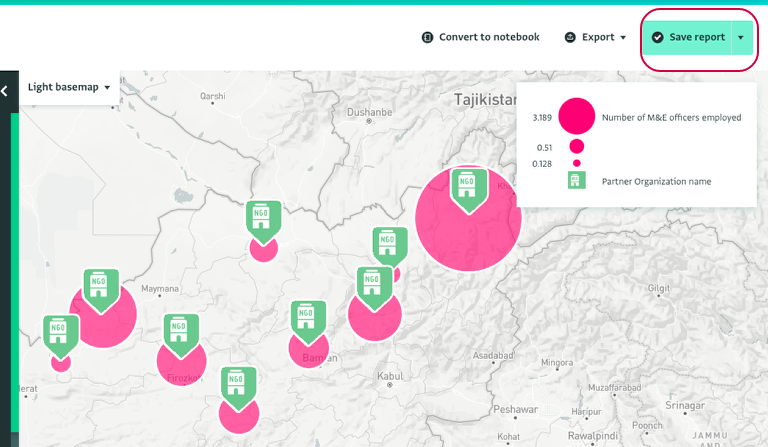
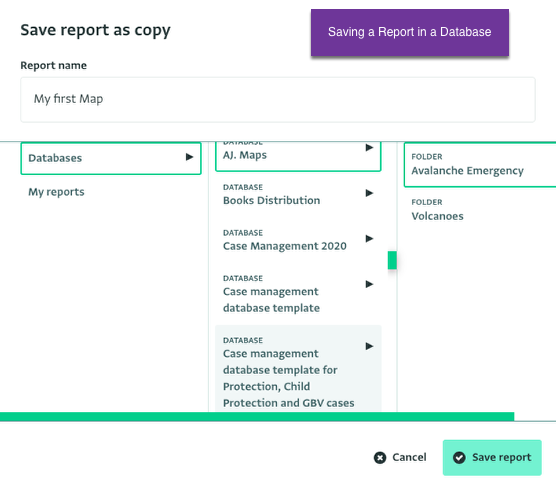
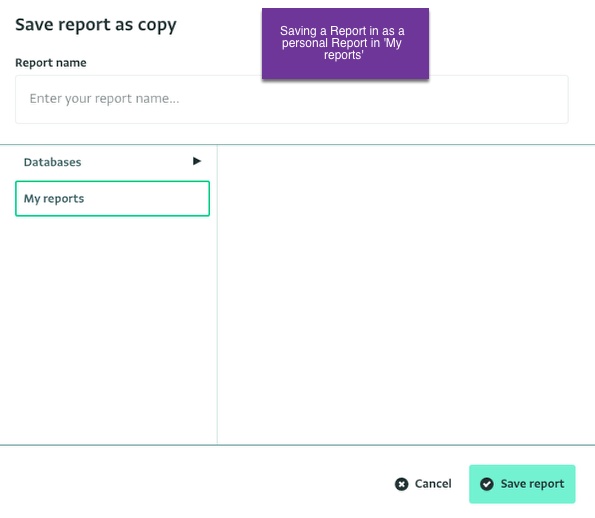
Vous pouvez également Publier un Rapport.